Чтобы создать акт сверки с контрагентами в Бухгалтерии предприятия 3.0 зайдем в раздел продажи или покупки далее расчеты с контрагентами и выбираем пункт акт сверки расчетов.
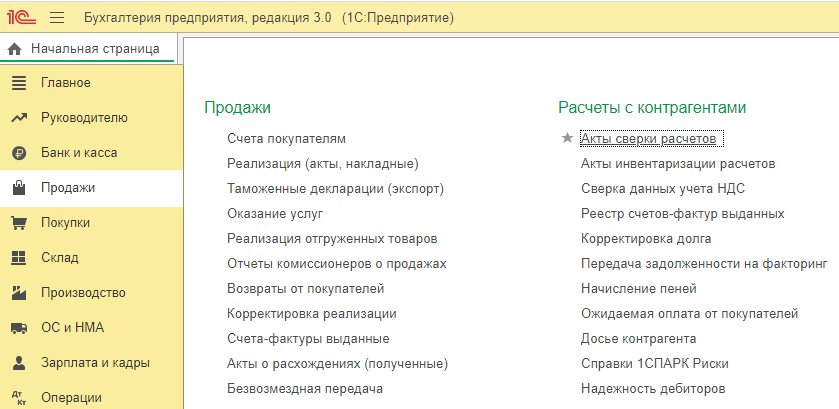
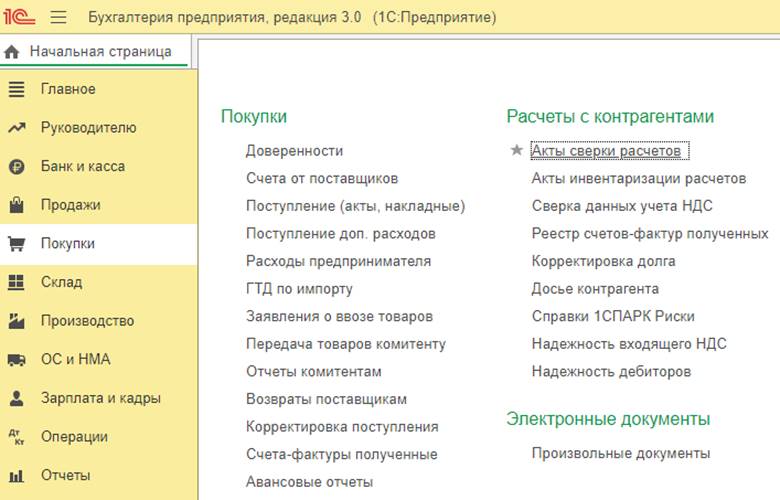
В открывшемся окне нажимаем «Создать», появится окно документа, где укажем организацию, контрагента и период. Акт сверки может быть сформирован по одному или всем договорам, так же в иностранной валюте.
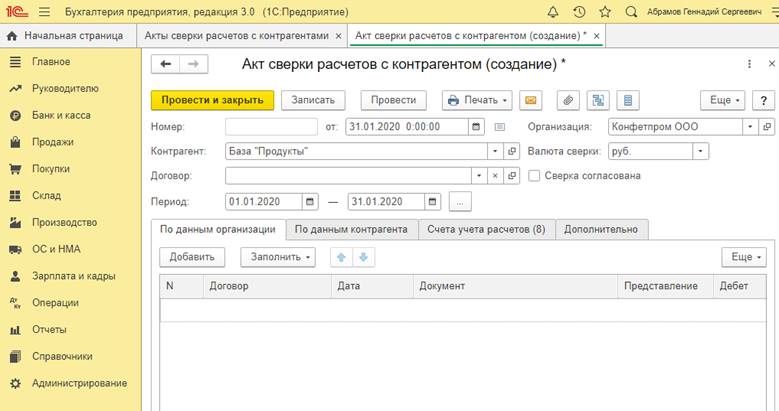
В данный документ попадают обороты по счетам указанным на вкладке «Счета учета расчетов».
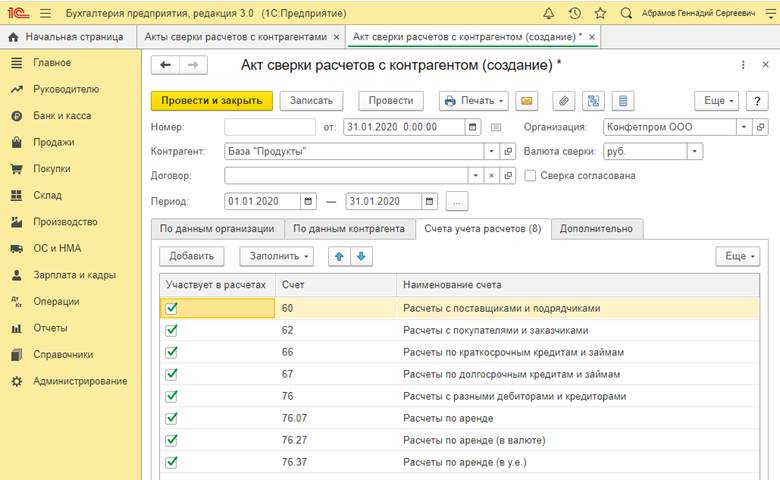
Вернемся на вкладку по данным организации и заполним табличную часть, выбрав заполнение « По нашей организации и контрагенту».
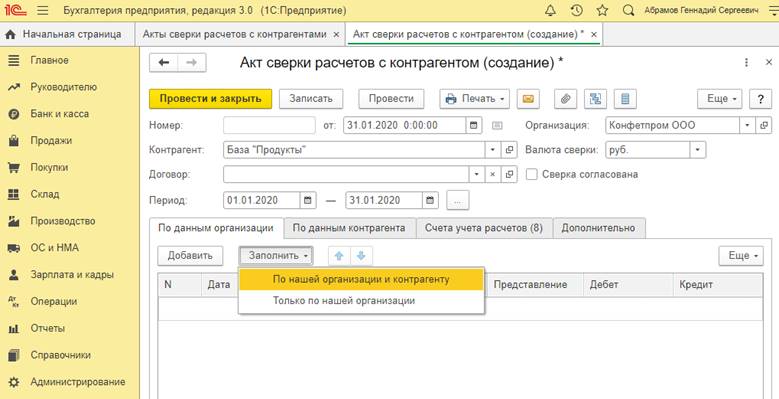
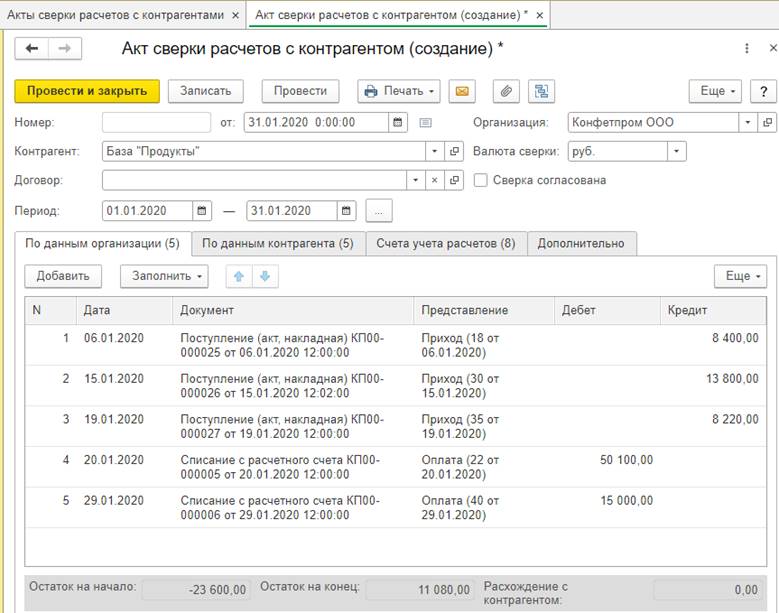
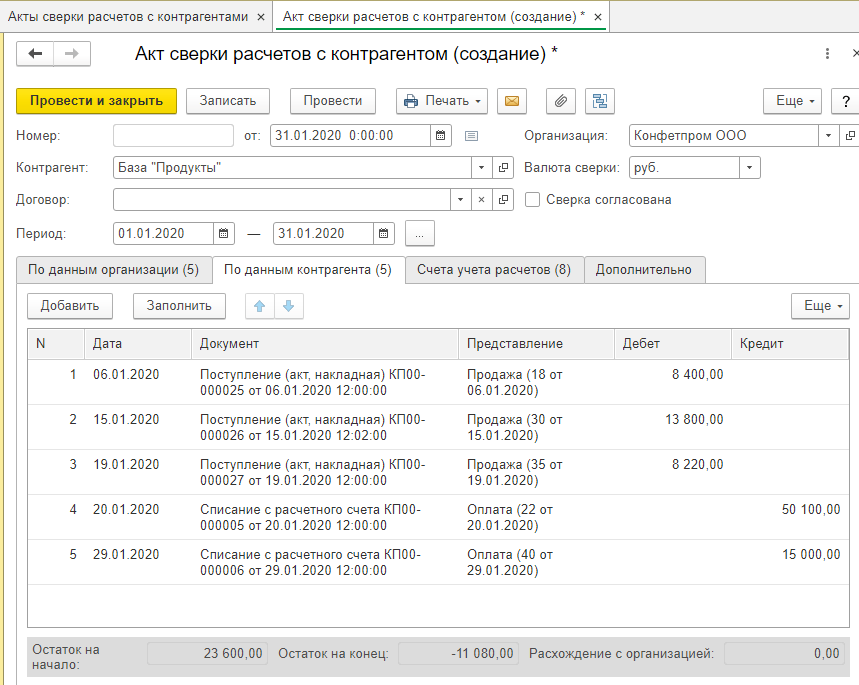
В нашем случае, так как не указан договор, данные заполнятся по всем договорам. Чтобы видеть в табличной части, по какому договору были сделаны взаиморасчеты перейдем на вкладку дополнительно и поставим галку « Разбить по договорам» и заполним заново табличные части.
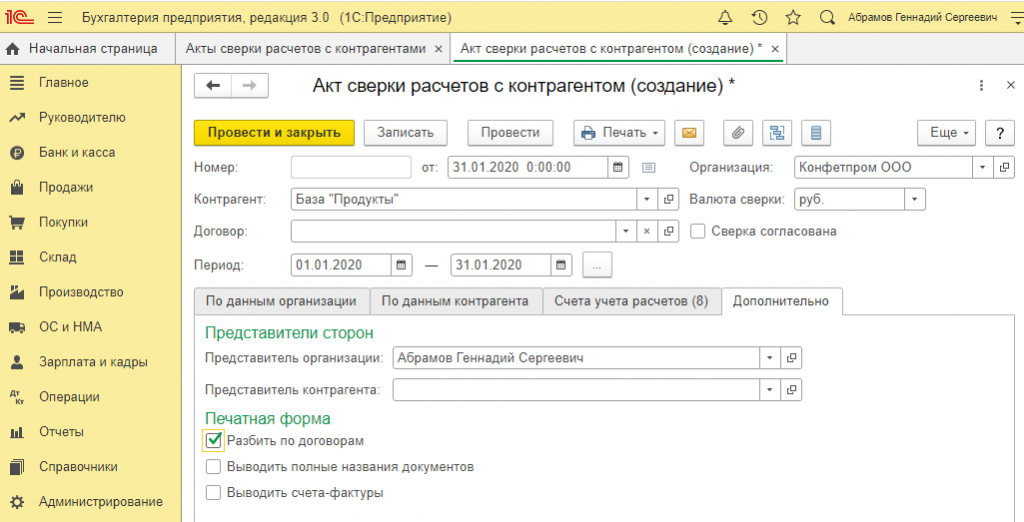
Настройка разбивки по договорам отразится и в печатной форме. Проведем документ и по кнопке «Печать» откроем печатную форму акта сверки.
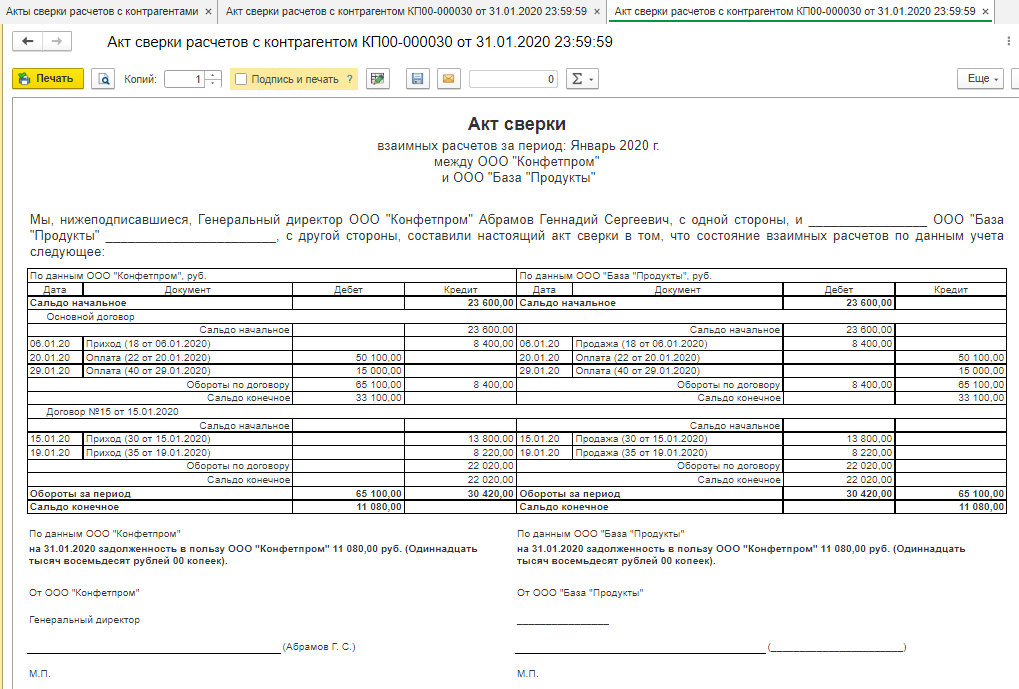
Для того чтобы в печатной форме были видны полные наименования приходов, оплат и счет-фактур в документе на вкладке дополнительно поставим галки «Выводить полные названия документов», и «Выводить счет-фактуры». Табличную часть заполним заново, проведем документ и снова сформируем печатную форму.
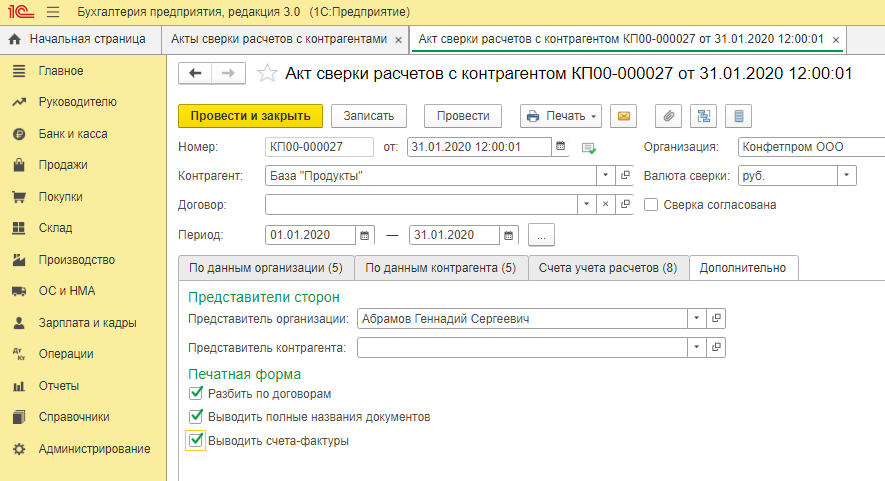
Когда акт сверки будет согласован в документе ставим галку «Сверка согласована» и проводим документ. После этого поля в документе станут неактивными для редактирования.
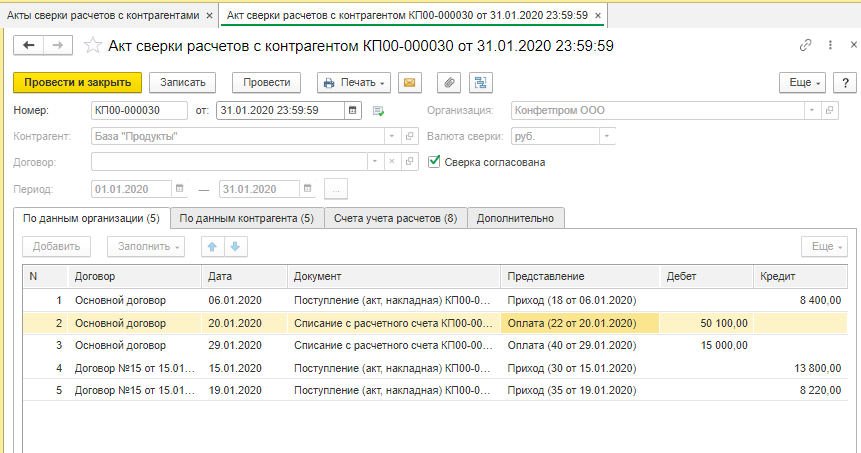
Статью подготовил консультант 1С компании Техно-линк.
Если у вас остались вопросы, напишите нам по email: 1c@tlink.ru или позвоните по телефону +7(343) 288-75-45

